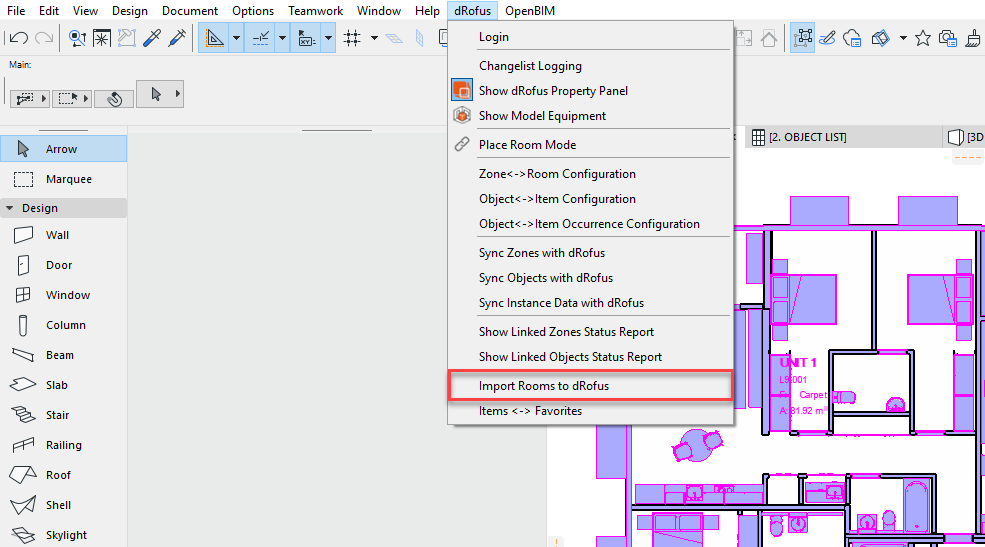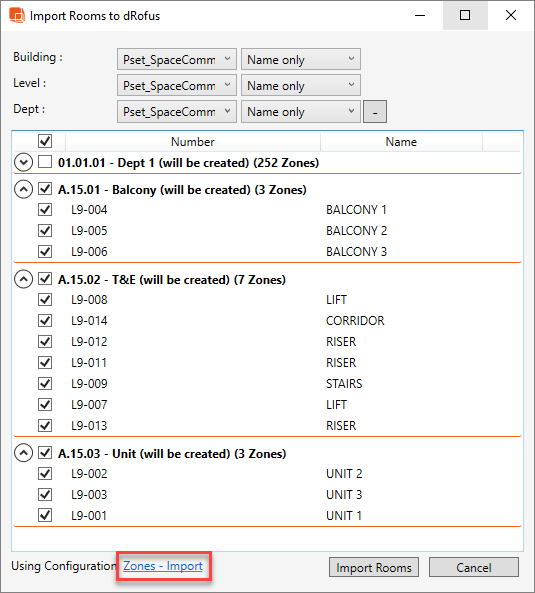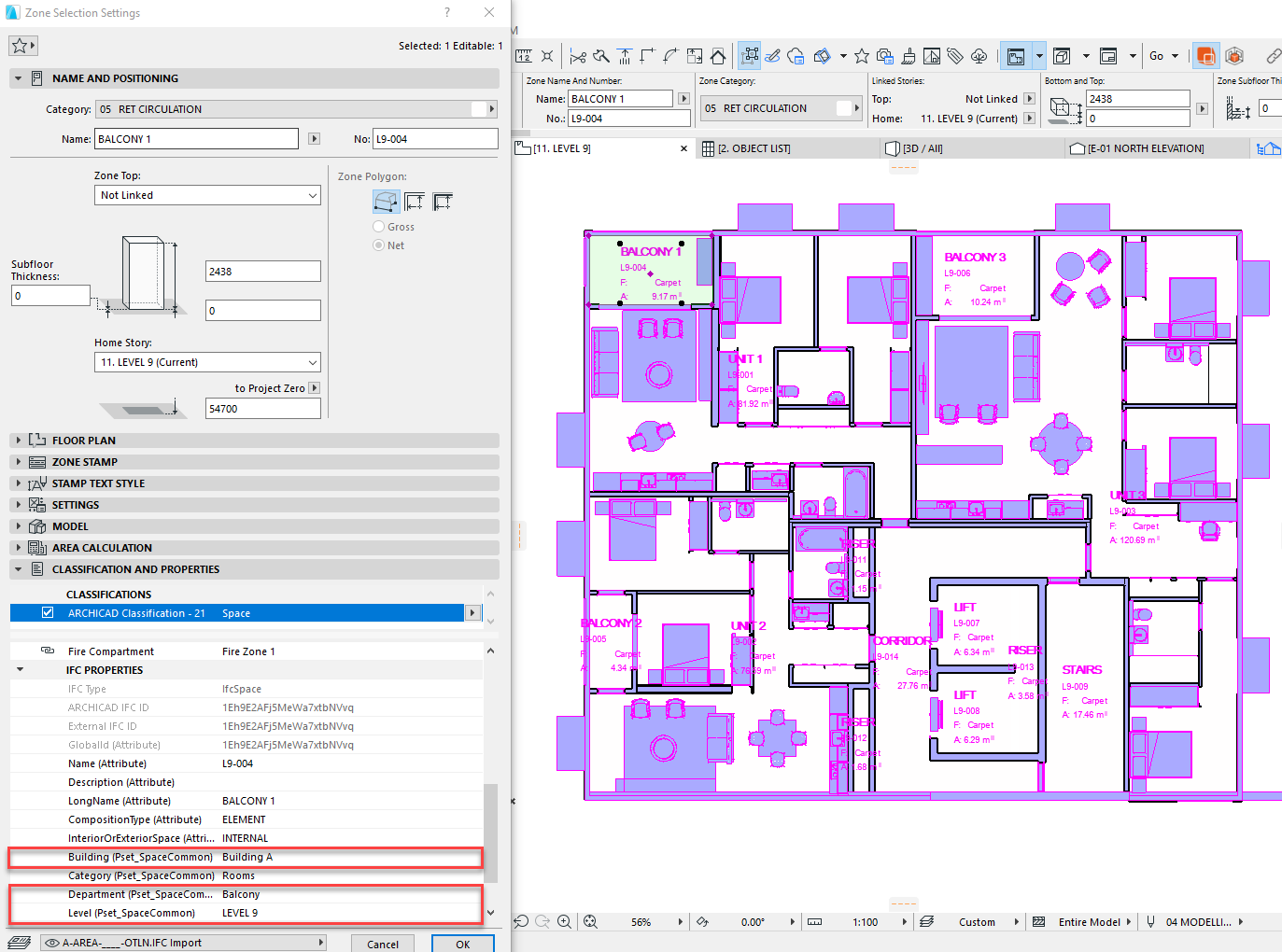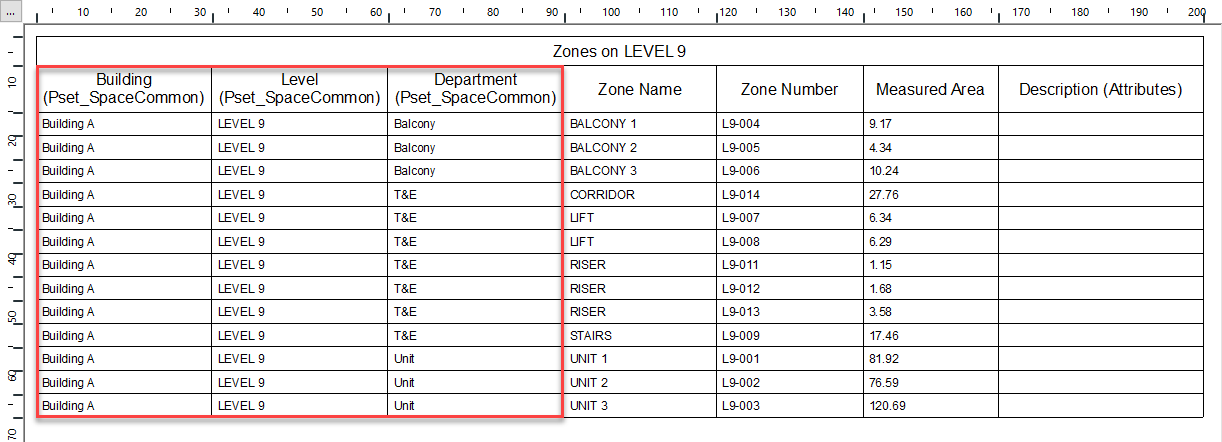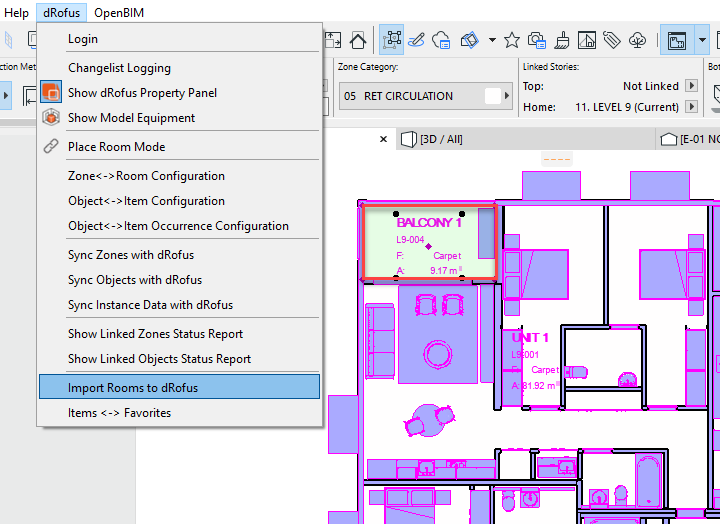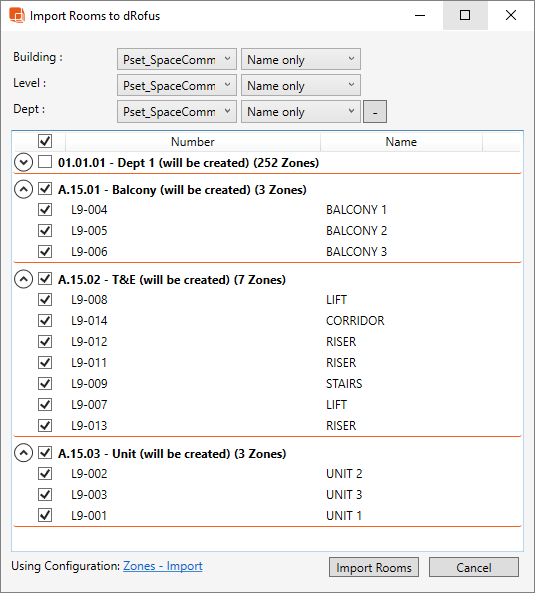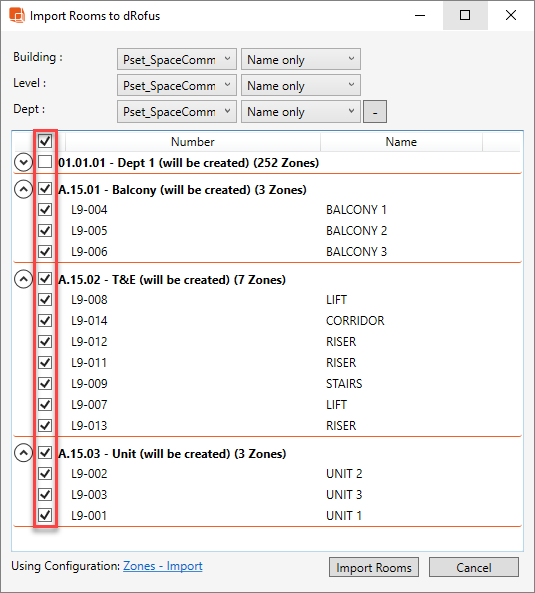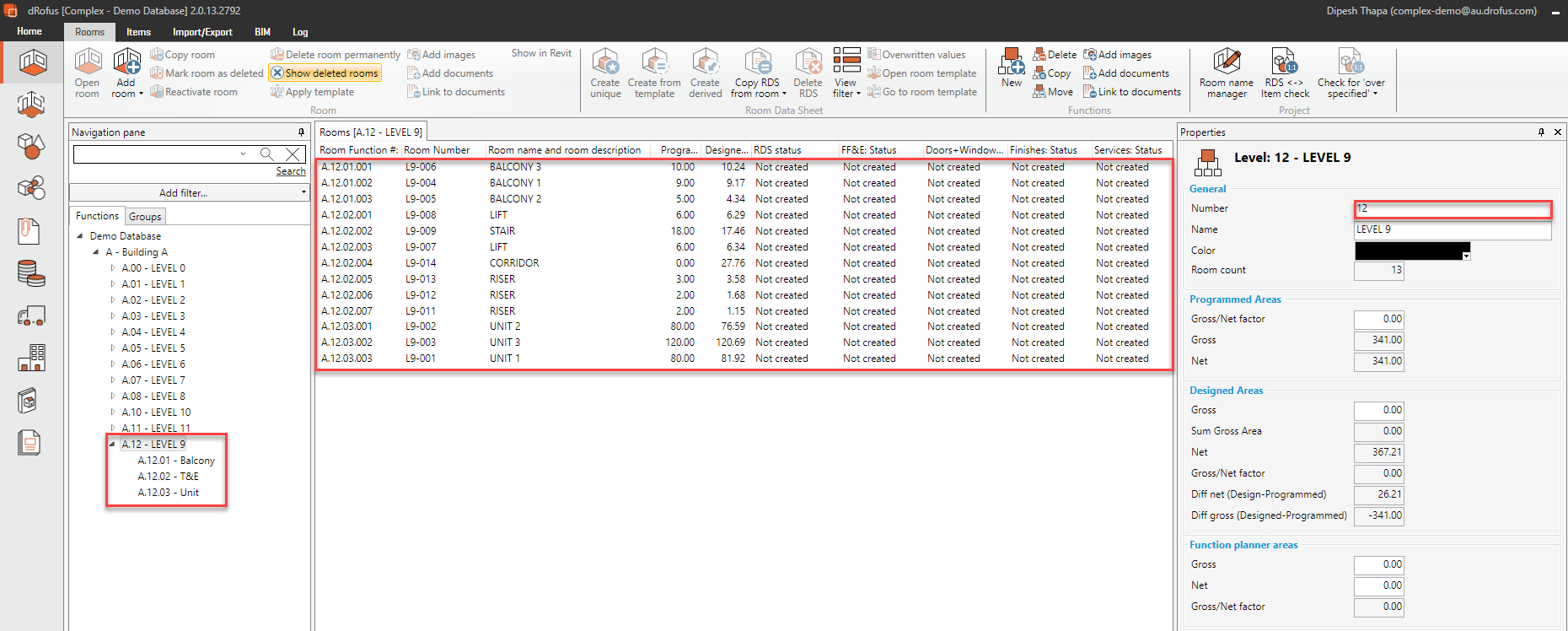Importer les zones d'ArchiCAD
Il est possible d'importer des zones ArchiCAD avec toutes les informations associées d'une maquette ArchiCAD directement dans la base de données dRofus.
Cette fonctionnalité peut être utilisée pour charger des données dans un projet dRofus à partir d'une maquette ArchiCAD existant. Cette fonction est également utilisée pour ajouter dynamiquement les Zones créées dans ArchiCAD dans dRofus. Par exemple, après avoir placé toutes les pièces dRofus dans la maquette ArchiCAD, vous pouvez ajouter ultérieurement toutes les zones supplémentaires créées par ArchiCAD (telles que les corridors) dans dRofus.
Quelles données sont importées?
Comme toutes les autres opérations du plugin ArchiCAD, ce processus repose également sur la configuration des attributs des pièces. Par défaut, il utilisera la configuration que vous avez définie par défaut, mais vous pouvez également créer une configuration personnalisée pour importer des zones. Si c'est le cas, assurez-vous de sélectionner la configuration d'attribut correcte en cliquant sur la configuration d'attribut active à utiliser dans la boîte de dialogue "Importer pièces vers dRofus" (mise en évidence ci-dessous) :
Lors de l'importation de Zones dans dRofus, les directions de tous les attributs mappés dans la Configuration des attributs seront inversées afin d'écrire les données depuis ArchiCAD vers dRofus. Par exemple, si vous avez défini que "Notes" sur une pièce doit passer de dRofus à ArchiCAD dans la configuration d'attributs active, lorsque vous effectuez l'importation des zones ArchiCAD, les valeurs seront déplacées dans l'autre sens, c'est-à-dire d'ArchiCAD à dRofus. Cependant, notez qu'il ne mettra pas à jour les attributs qui sont en lecture seule dans dRofus (tels que les attributs système ou calculés). Ces attributs seront affichés en demi-ton dans l'éditeur de configuration des attributs pour indiquer ceux qui ne peuvent pas être mis à jour.
Où importer les Zones dans dRofus ??
Chaque zone qui doit être importée dans dRofus doit être située quelque part dans la structure de fonction prédéfinie. Avant d'importer des Zones dans dRofus, vous devez donc décider dans quelle fonction et / ou sous-fonction importer.
Vous devez identifier les propriétés des zones dans ArchiCAD qui contiennent des informations sur les fonctions / sous-fonctions. Dans l'exemple suivant, pour les Zones de NIVEAU 9, la propriété ArchiCAD IFC appelée "Bâtiment" est utilisée pour définir le 1er niveau de Fonction, "Niveau" comme 2ème niveau de Fonction et "Département" comme 3ème niveau de Fonction (souligné ci-dessous) :
Pour afficher les propriétés IFC des zones dans la boîte de dialogue "Importer des pièces vers dRofus", vous devez sélectionner au moins une zone (qui contient toutes les propriétés IFC requises) avant de faire apparaître la boîte de dialogue "Importer des pièces vers dRofus" :
Dans la boîte de dialogue "Importer des pièces dans dRofus", vous sélectionnez les propriétés de la zone qui contiennent les définitions des fonctions / sous-fonctions. Vous pouvez ensuite spécifier si les valeurs de chaque propriété contiennent la valeur Nom, la valeur Nombre ou les deux. La valeur par défaut est qu'il ne contient que le Nom.
Si la propriété Zone ne contient que le nom de la fonction, elle créera une nouvelle fonction dans dRofus avec ce nom (si elle n'existe pas déjà) et générera automatiquement un numéro pour cette fonction pendant l'importation.
Si la propriété Zone ne contient que le numéro de la fonction, elle créera une nouvelle fonction dans dRofus avec ce numéro (si elle n'existe pas déjà) et laissera son nom vide.
Voici un exemple d'utilisation de Nom seulement pour les 3 niveaux de Fonctions :
Il y a un filtre pour indiquer quelle(s) zone(s) considérer pour l'importation dans dRofus en tant que pièces :
Cases à cocher pour n'inclure que les zones spécifiques et/ou les fonctions les plus basses (identifiées).
En utilisant l'option "Nom seulement" pour tous les 3 niveaux de fonctions, et après avoir cliqué sur "Importer Pièces", 1 x Fonction 2ème niveau "LEVEL 9" et 3 x Fonctions 3ème niveau "Balcony", "T&E" et "Unit" ainsi que les 13 instances Room ont été créées dans dRofus comme suit :
Notez que la fonction "NIVEAU 9" a acquis "12" comme numéro. Ceci peut être facilement changé dans le panneau "Propriétés" sur le côté droit :
Info
Si vous n'avez pas encore choisi les fonctions / sous-fonctions (dans la structure de fonctions prédéfinie) dans lesquelles vous souhaitez importer vos zones, vous pouvez simplement importer les zones dans une fonction temporaire dans dRofus, puis les déplacer ensuite vers les fonctions / sous-fonctions souhaitées dans le client dRofus.
Si la pièce active ou l'Attribut de configuration de l'espacea été mappée avec le "Nom de la pièce" de dRofus --> Le "Nom de zone" d'ArchiCAD - "Nom de pièce" des nouvelles pièces créées dans dRofus sera vide et "Nom de zone" des zones de la maquette sera masqué.
Si la Configuration des attributs de pièce ou d'espace active a été mappée avec le "Nom de zone" d'ArchiCAD --> "Nom de salle" dRofus' "Nom de pièce" ET le "Désactiver les noms de pièce d'édition" dans dRofus Client est vérifié par l'administrateur de projet - un message d'erreur disant "Changer la liste des noms de salle prédéfinis n'est pas autorisé" apparaît, suivi par un message indiquant que aucune pièce n'a été importée / créée dans dRofus.
Si la Configuration des attributs de pièce ou d'espace active n'a pas de correspondance des noms entre dRofus et Revit - "Room Name" des nouvelles pièces créées dans dRofus sera vide tandis que "Zone Name" des zones dans la maquette restera inchangé.
.png)